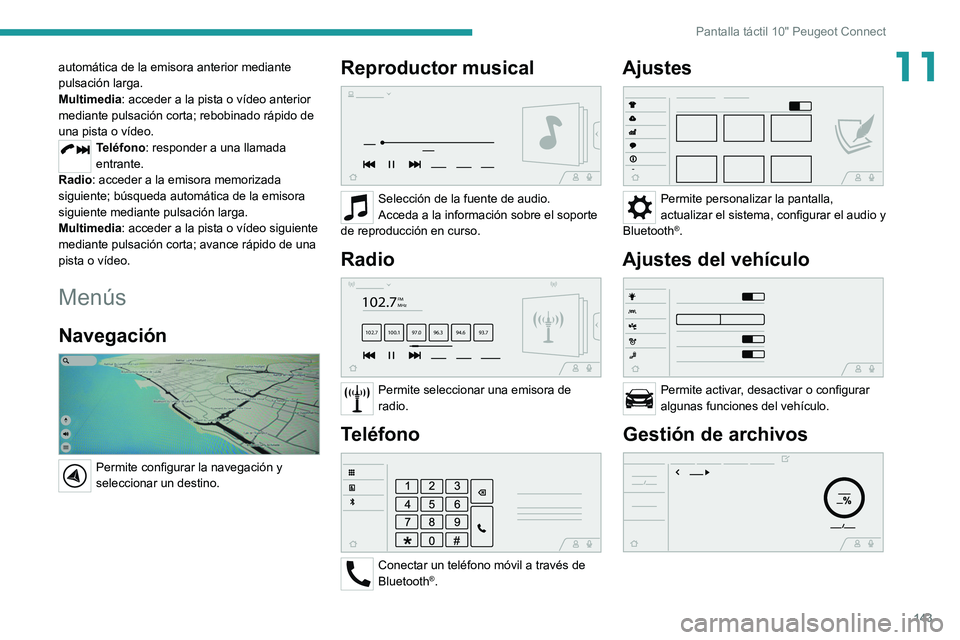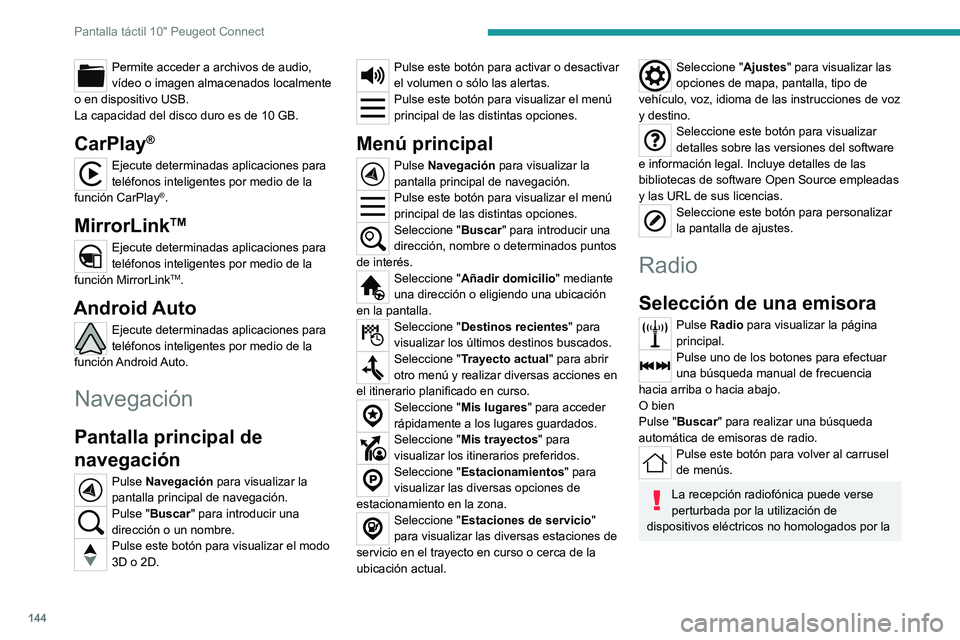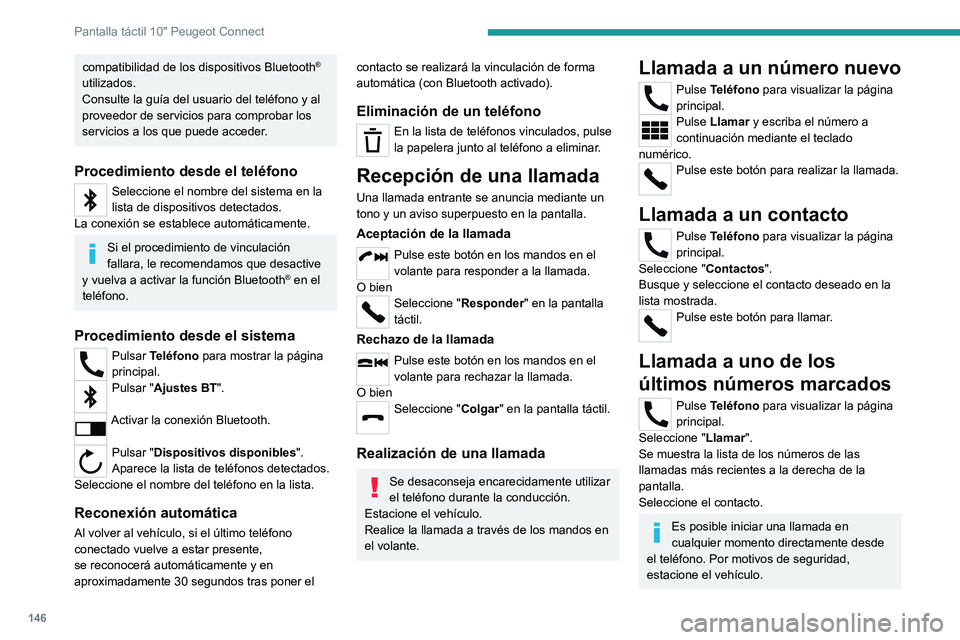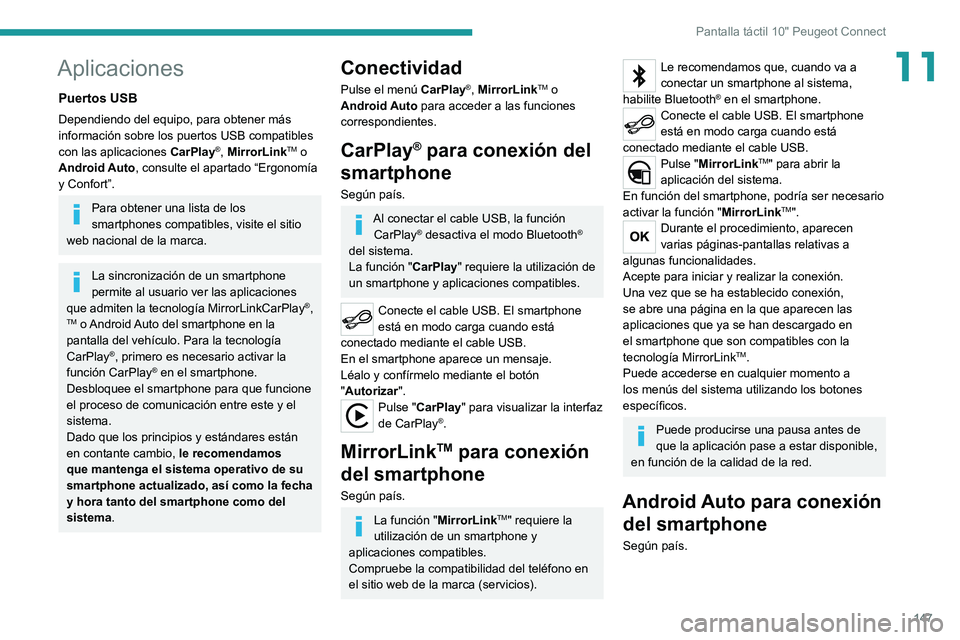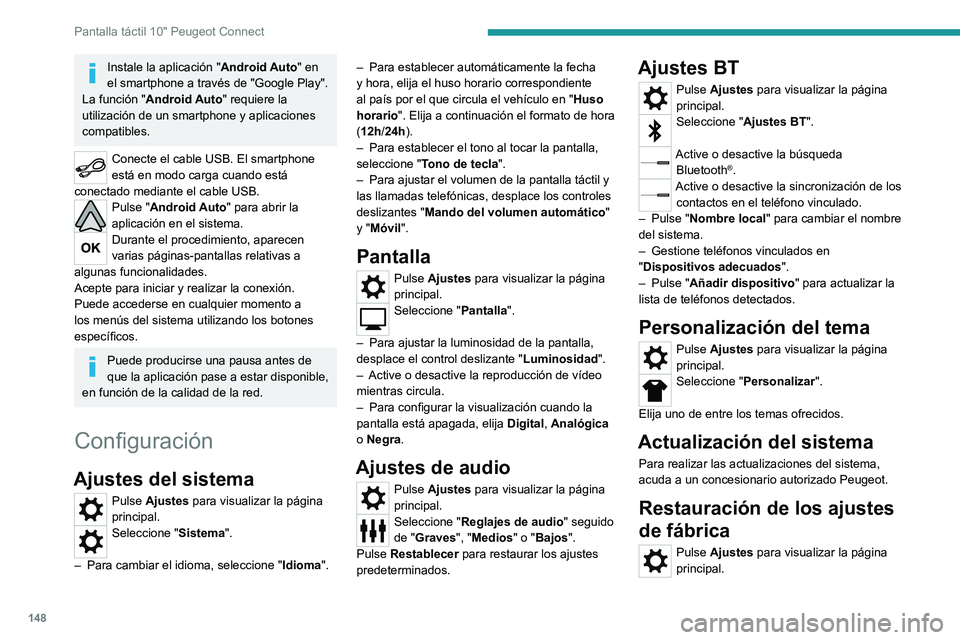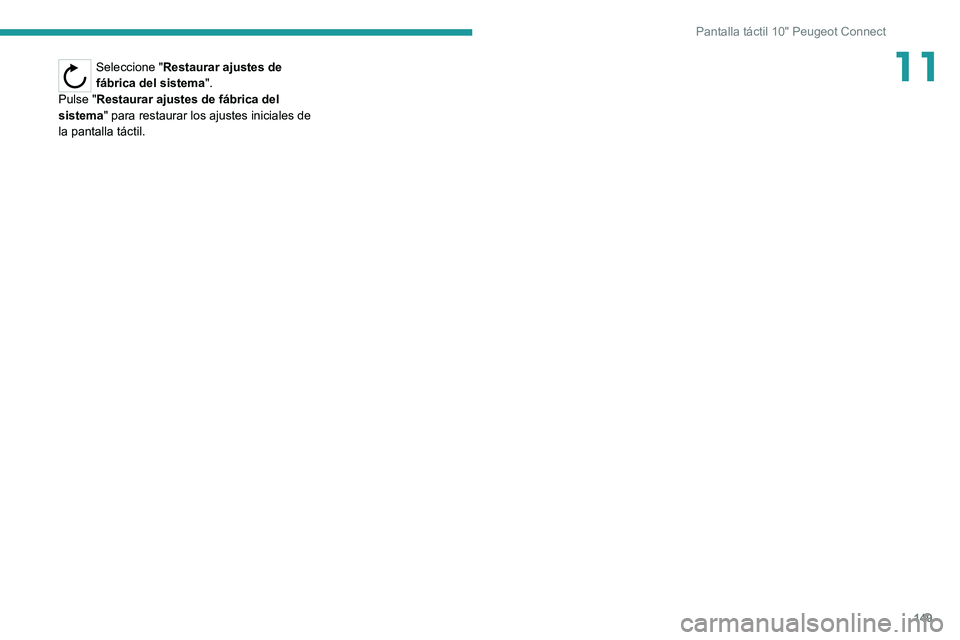Page 145 of 164
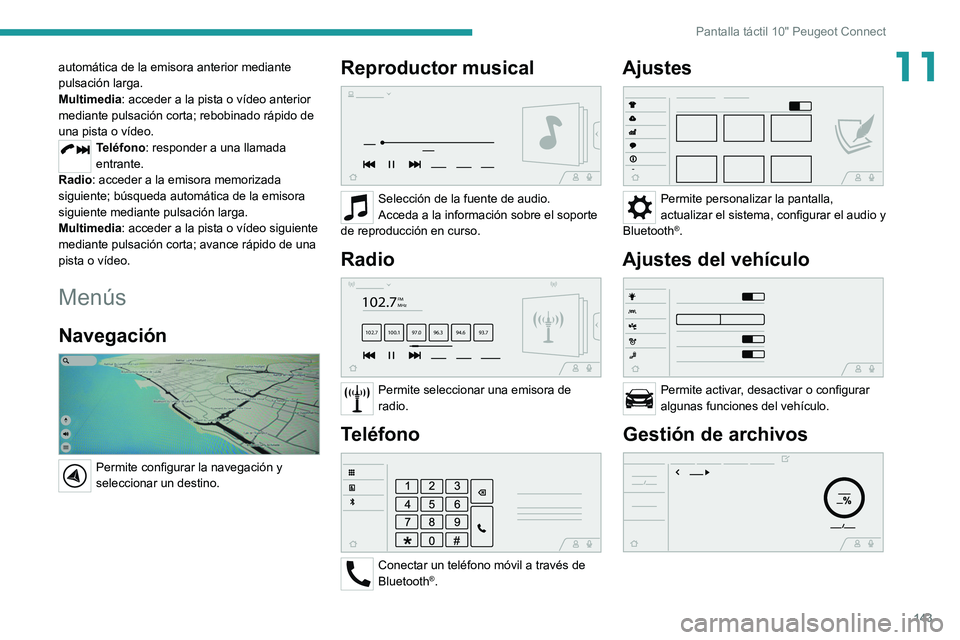
143
Pantalla tûÀctil 10" Peugeot Connect
11automûÀtica de la emisora anterior mediante
pulsaciû°n larga.
Multimedia: acceder a la pista o vûÙdeo anterior
mediante pulsaciû°n corta; rebobinado rûÀpido de
una pista o vûÙdeo.
Telûˋfono: responder a una llamada
entrante.
Radio: acceder a la emisora memorizada
siguiente; bû¤squeda automûÀtica de la emisora
siguiente mediante pulsaciû°n larga.
Multimedia: acceder a la pista o vûÙdeo siguiente
mediante pulsaciû°n corta; avance rûÀpido de una
pista o vûÙdeo.
Menû¤s
Navegaciû°n
Permite configurar la navegaciû°n y
seleccionar un destino.
Reproductor musical
Selecciû°n de la fuente de audio.
Acceda a la informaciû°n sobre el soporte
de reproducciû°n en curso.
Radio
102.7FM
MHz
102.7 100.1 97.0 96.3 94.69 3.7
Permite seleccionar una emisora de
radio.
Telûˋfono
Conectar un telûˋfono mû°vil a travûˋs de
BluetoothôÛ.
Ajustes
Permite personalizar la pantalla,
actualizar el sistema, configurar el audio y
Bluetooth
ôÛ.
Ajustes del vehûÙculo
Permite activar, desactivar o configurar
algunas funciones del vehûÙculo.
Gestiû°n de archivos
Page 146 of 164
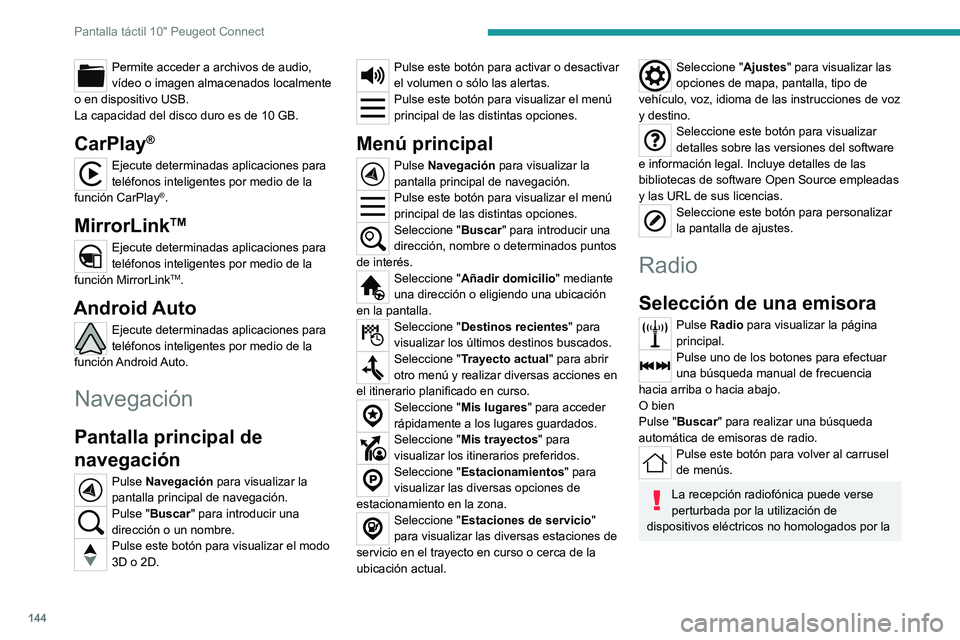
144
Pantalla tûÀctil 10" Peugeot Connect
Permite acceder a archivos de audio,
vûÙdeo o imagen almacenados localmente
o en dispositivo USB.
La capacidad del disco duro es de 10 GB.
CarPlayôÛ
Ejecute determinadas aplicaciones para
telûˋfonos inteligentes por medio de la
funciû°n CarPlay
ôÛ.
MirrorLinkTM
Ejecute determinadas aplicaciones para
telûˋfonos inteligentes por medio de la
funciû°n MirrorLink
TM.
Android Auto
Ejecute determinadas aplicaciones para
telûˋfonos inteligentes por medio de la
funciû°n Android Auto.
Navegaciû°n
Pantalla principal de
navegaciû°n
Pulse Navegaciû°n para visualizar la
pantalla principal de navegaciû°n.
Pulse "Buscar" para introducir una
direcciû°n o un nombre.
Pulse este botû°n para visualizar el modo
3D o 2D.
Pulse este botû°n para activar o desactivar
el volumen o sû°lo las alertas.
Pulse este botû°n para visualizar el menû¤
principal de las distintas opciones.
Menû¤ principal
Pulse Navegaciû°n para visualizar la
pantalla principal de navegaciû°n.
Pulse este botû°n para visualizar el menû¤
principal de las distintas opciones.
Seleccione " Buscar" para introducir una
direcciû°n, nombre o determinados puntos
de interûˋs.
Seleccione " AûÝadir domicilio " mediante
una direcciû°n o eligiendo una ubicaciû°n
en la pantalla.
Seleccione " Destinos recientes " para
visualizar los û¤ltimos destinos buscados.
Seleccione " Trayecto actual" para abrir
otro menû¤ y realizar diversas acciones en
el itinerario planificado en curso.
Seleccione " Mis lugares" para acceder
rûÀpidamente a los lugares guardados.
Seleccione " Mis trayectos " para
visualizar los itinerarios preferidos.
Seleccione " Estacionamientos" para
visualizar las diversas opciones de
estacionamiento en la zona.
Seleccione " Estaciones de servicio"
para visualizar las diversas estaciones de
servicio en el trayecto en curso o cerca de la
ubicaciû°n actual.
Seleccione " Ajustes" para visualizar las
opciones de mapa, pantalla, tipo de
vehûÙculo, voz, idioma de las instrucciones de voz
y destino.
Seleccione este botû°n para visualizar
detalles sobre las versiones del software
e informaciû°n legal. Incluye detalles de las
bibliotecas de software Open Source empleadas
y las URL de sus licencias.
Seleccione este botû°n para personalizar
la pantalla de ajustes.
Radio
Selecciû°n de una emisora
Pulse Radio para visualizar la pûÀgina
principal.
Pulse uno de los botones para efectuar
una bû¤squeda manual de frecuencia
hacia arriba o hacia abajo.
O bien
Pulse "Buscar " para realizar una bû¤squeda
automûÀtica de emisoras de radio.
Pulse este botû°n para volver al carrusel
de menû¤s.
La recepciû°n radiofû°nica puede verse
perturbada por la utilizaciû°n de
dispositivos elûˋctricos no homologados por la
marca, como un cargador USB conectado a
la toma de 12 V.
El entorno externo (montes, construcciones,
tû¤neles, aparcamientos subterrûÀneos, etc.)
puede impedir la recepciû°n. Se trata de
un efecto normal debido a la forma en que
se transmiten las ondas radiofû°nicas y no
indican ningû¤n fallo en el sistema de audio.
Memorizaciû°n de una
emisora
Seleccione una emisora o una frecuencia.Presione este botû°n para memorizar la
emisora.
Pulse "Emisora local" para visualizar las
emisoras memorizadas.
Cû°mo cambiar de banda de
frecuencia
Para cambiar de banda de frecuencia, pulse
"Banda" en la parte inferior de la pantalla.
Reproductor musical
Selecciû°n de la fuente
Pulse Reproductor de mû¤sica para ver
la pûÀgina principal.
Seleccione una fuente:
"USB" para reproducir archivos en una
memoria USB.
Page 147 of 164

145
Pantalla tûÀctil 10" Peugeot Connect
11marca, como un cargador USB conectado a
la toma de 12 V.
El entorno externo (montes, construcciones,
tû¤neles, aparcamientos subterrûÀneos, etc.)
puede impedir la recepciû°n. Se trata de
un efecto normal debido a la forma en que
se transmiten las ondas radiofû°nicas y no
indican ningû¤n fallo en el sistema de audio.
Memorizaciû°n de una
emisora
Seleccione una emisora o una frecuencia.Presione este botû°n para memorizar la
emisora.
Pulse "Emisora local" para visualizar las
emisoras memorizadas.
Cû°mo cambiar de banda de
frecuencia
Para cambiar de banda de frecuencia, pulse
"Banda" en la parte inferior de la pantalla.
Reproductor musical
Selecciû°n de la fuente
Pulse Reproductor de mû¤sica para ver
la pûÀgina principal.
Seleccione una fuente:
"USB" para reproducir archivos en una
memoria USB.
"Local" para reproducir archivos
almacenados localmente.
"BT" para reproducir archivos en
streaming.
El streaming permite escuchar los flujos
de audio procedentes del smartphone.
El perfil Bluetooth debe estar activado.
Si la reproducciû°n no comienza
automûÀticamente puede que sea necesario
iniciarla desde el smartphone.
El control se efectû¤a desde el dispositivo
portûÀtil o utilizando los botones virtuales del
sistema.
Una vez conectado en modo streaming,
el smartphone se considera un soporte
multimedia.
Puerto USB
Inserte la llave de memoria USB en el
puerto USB o conecte el dispositivo USB
al puerto USB utilizando un cable adecuado (no
suministrado).
Con el fin de preservar el sistema, no
utilice un concentrador USB.
El sistema crea listas de reproducciû°n (en la
memoria temporal). El tiempo de creaciû°n de
dichas listas puede variar entre unos segundos y
varios minutos en la primera conexiû°n.
Reducir el nû¤mero de archivos no musicales y el
nû¤mero de carpetas permite disminuir el tiempo
de espera.
Las listas de reproducciû°n se actualizan cada
vez que se quita el contacto o cada vez que
se conecta una llave USB. El sistema de audio
memoriza estas listas para que se carguen mûÀs
deprisa posteriormente si no se han modificado.
Telûˋfono
Vincular un telûˋfono
mediante Bluetooth
ôÛ
Por motivos de seguridad y porque
requieren especial atenciû°n por parte del
conductor, las operaciones de vinculaciû°n del
telûˋfono mû°vil Bluetooth
ôÛ al sistema manos
libres BluetoothôÛ del sistema de audio se
deben realizar con el vehûÙculo parado y el
contacto dado.
Active la funciû°n BluetoothôÛ del telûˋfono
y asegû¤rese de que estûÀ "visible para
todos" (configuraciû°n del telûˋfono).
Los servicios disponibles dependen de la
red, de la tarjeta SIM y de la
Page 148 of 164
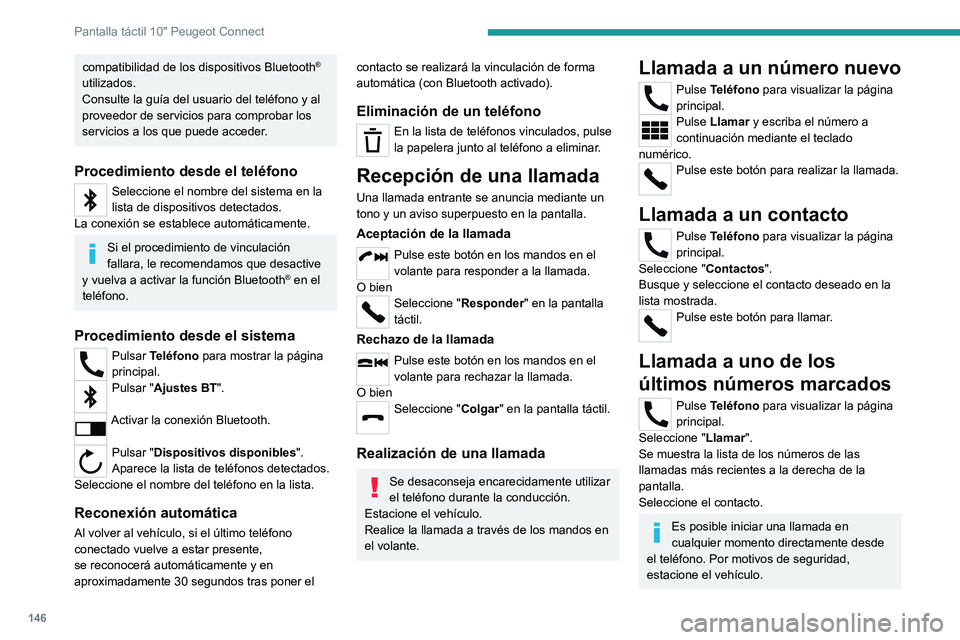
146
Pantalla tûÀctil 10" Peugeot Connect
compatibilidad de los dispositivos BluetoothôÛ
utilizados.
Consulte la guûÙa del usuario del telûˋfono y al
proveedor de servicios para comprobar los
servicios a los que puede acceder.
Procedimiento desde el telûˋfono
Seleccione el nombre del sistema en la
lista de dispositivos detectados.
La conexiû°n se establece automûÀticamente.
Si el procedimiento de vinculaciû°n
fallara, le recomendamos que desactive
y vuelva a activar la funciû°n Bluetooth
ôÛ en el
telûˋfono.
Procedimiento desde el sistema
Pulsar Telûˋfono para mostrar la pûÀgina
principal.
Pulsar "Ajustes BT".
Activar la conexiû°n Bluetooth.
Pulsar "Dispositivos disponibles".
Aparece la lista de telûˋfonos detectados.
Seleccione el nombre del telûˋfono en la lista.
Reconexiû°n automûÀtica
Al volver al vehûÙculo, si el û¤ltimo telûˋfono
conectado vuelve a estar presente,
se reconocerûÀ automûÀticamente y en
aproximadamente 30 segundos tras poner el
contacto se realizarûÀ la vinculaciû°n de forma
automûÀtica (con Bluetooth activado).
Eliminaciû°n de un telûˋfono
En la lista de telûˋfonos vinculados, pulse
la papelera junto al telûˋfono a eliminar.
Recepciû°n de una llamada
Una llamada entrante se anuncia mediante un
tono y un aviso superpuesto en la pantalla.
Aceptaciû°n de la llamada
Pulse este botû°n en los mandos en el
volante para responder a la llamada.
O bien
Seleccione " Responder" en la pantalla
tûÀctil.
Rechazo de la llamada
Pulse este botû°n en los mandos en el
volante para rechazar la llamada.
O bien
Seleccione " Colgar" en la pantalla tûÀctil.
Realizaciû°n de una llamada
Se desaconseja encarecidamente utilizar
el telûˋfono durante la conducciû°n.
Estacione el vehûÙculo.
Realice la llamada a travûˋs de los mandos en
el volante.
Llamada a un nû¤mero nuevo
Pulse Telûˋfono para visualizar la pûÀgina
principal.
Pulse Llamar y escriba el nû¤mero a
continuaciû°n mediante el teclado
numûˋrico.
Pulse este botû°n para realizar la llamada.
Llamada a un contacto
Pulse Telûˋfono para visualizar la pûÀgina
principal.
Seleccione " Contactos".
Busque y seleccione el contacto deseado en la
lista mostrada.
Pulse este botû°n para llamar.
Llamada a uno de los
û¤ltimos nû¤meros marcados
Pulse Telûˋfono para visualizar la pûÀgina
principal.
Seleccione " Llamar".
Se muestra la lista de los nû¤meros de las
llamadas mûÀs recientes a la derecha de la
pantalla.
Seleccione el contacto.
Es posible iniciar una llamada en
cualquier momento directamente desde
el telûˋfono. Por motivos de seguridad,
estacione el vehûÙculo.
Aplicaciones
Puertos USB
Dependiendo del equipo, para obtener mûÀs
informaciû°n sobre los puertos USB compatibles
con las aplicaciones CarPlay
ôÛ, MirrorLinkTM o
Android Auto, consulte el apartado ãErgonomûÙa
y Confortã.
Para obtener una lista de los
smartphones compatibles, visite el sitio
web nacional de la marca.
La sincronizaciû°n de un smartphone
permite al usuario ver las aplicaciones
que admiten la tecnologûÙa MirrorLinkCarPlay
ôÛ, TM o Android Auto del smartphone en la
pantalla del vehûÙculo. Para la tecnologûÙa
CarPlay
ôÛ, primero es necesario activar la
funciû°n CarPlayôÛ en el smartphone.
Desbloquee el smartphone para que funcione
el proceso de comunicaciû°n entre este y el
sistema.
Dado que los principios y estûÀndares estûÀn
en contante cambio, le recomendamos
que mantenga el sistema operativo de su
smartphone actualizado, asûÙ como la fecha
y hora tanto del smartphone como del
sistema .
Page 149 of 164
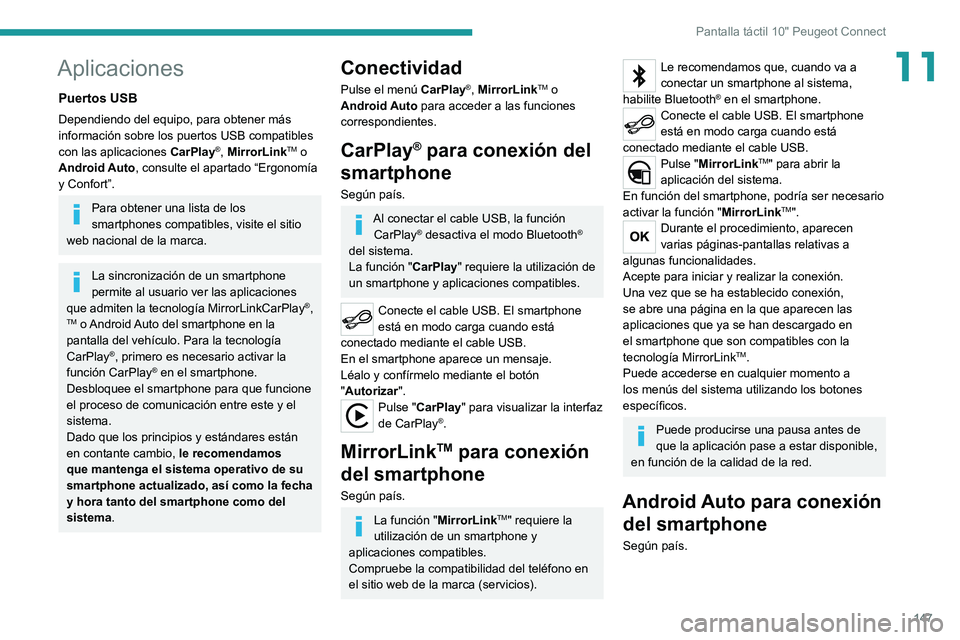
147
Pantalla tûÀctil 10" Peugeot Connect
11Aplicaciones
Puertos USB
Dependiendo del equipo, para obtener mûÀs
informaciû°n sobre los puertos USB compatibles
con las aplicaciones CarPlay
ôÛ, MirrorLinkTM o
Android Auto, consulte el apartado ãErgonomûÙa
y Confortã.
Para obtener una lista de los
smartphones compatibles, visite el sitio
web nacional de la marca.
La sincronizaciû°n de un smartphone
permite al usuario ver las aplicaciones
que admiten la tecnologûÙa MirrorLinkCarPlay
ôÛ, TM o Android Auto del smartphone en la
pantalla del vehûÙculo. Para la tecnologûÙa
CarPlay
ôÛ, primero es necesario activar la
funciû°n CarPlayôÛ en el smartphone.
Desbloquee el smartphone para que funcione
el proceso de comunicaciû°n entre este y el
sistema.
Dado que los principios y estûÀndares estûÀn
en contante cambio, le recomendamos
que mantenga el sistema operativo de su
smartphone actualizado, asûÙ como la fecha
y hora tanto del smartphone como del
sistema .
Conectividad
Pulse el menû¤ CarPlayôÛ, MirrorLinkTM o
Android Auto
para acceder a las funciones
correspondientes.
CarPlayôÛ para conexiû°n del
smartphone
Segû¤n paûÙs.
Al conectar el cable USB, la funciû°n
CarPlayôÛ desactiva el modo BluetoothôÛ
del sistema.
La funciû°n " CarPlay" requiere la utilizaciû°n de
un smartphone y aplicaciones compatibles.
Conecte el cable USB. El smartphone
estûÀ en modo carga cuando estûÀ
conectado mediante el cable USB.
En el smartphone aparece un mensaje.
Lûˋalo y confûÙrmelo mediante el botû°n
"Autorizar".
Pulse "CarPlay" para visualizar la interfaz
de CarPlayôÛ.
MirrorLinkTM para conexiû°n
del smartphone
Segû¤n paûÙs.
La funciû°n "MirrorLinkTM" requiere la
utilizaciû°n de un smartphone y
aplicaciones compatibles.
Compruebe la compatibilidad del telûˋfono en
el sitio web de la marca (servicios).
Le recomendamos que, cuando va a
conectar un smartphone al sistema,
habilite Bluetooth
ôÛ en el smartphone.Conecte el cable USB. El smartphone
estûÀ en modo carga cuando estûÀ
conectado mediante el cable USB.
Pulse "MirrorLinkTM" para abrir la
aplicaciû°n del sistema.
En funciû°n del smartphone, podrûÙa ser necesario
activar la funciû°n " MirrorLink
TM".Durante el procedimiento, aparecen
varias pûÀginas-pantallas relativas a
algunas funcionalidades.
Acepte para iniciar y realizar la conexiû°n.
Una vez que se ha establecido conexiû°n,
se abre una pûÀgina en la que aparecen las
aplicaciones que ya se han descargado en
el smartphone que son compatibles con la
tecnologûÙa MirrorLink
TM.
Puede accederse en cualquier momento a
los menû¤s del sistema utilizando los botones
especûÙficos.
Puede producirse una pausa antes de
que la aplicaciû°n pase a estar disponible,
en funciû°n de la calidad de la red.
Android Auto para conexiû°n del smartphone
Segû¤n paûÙs.
Page 150 of 164
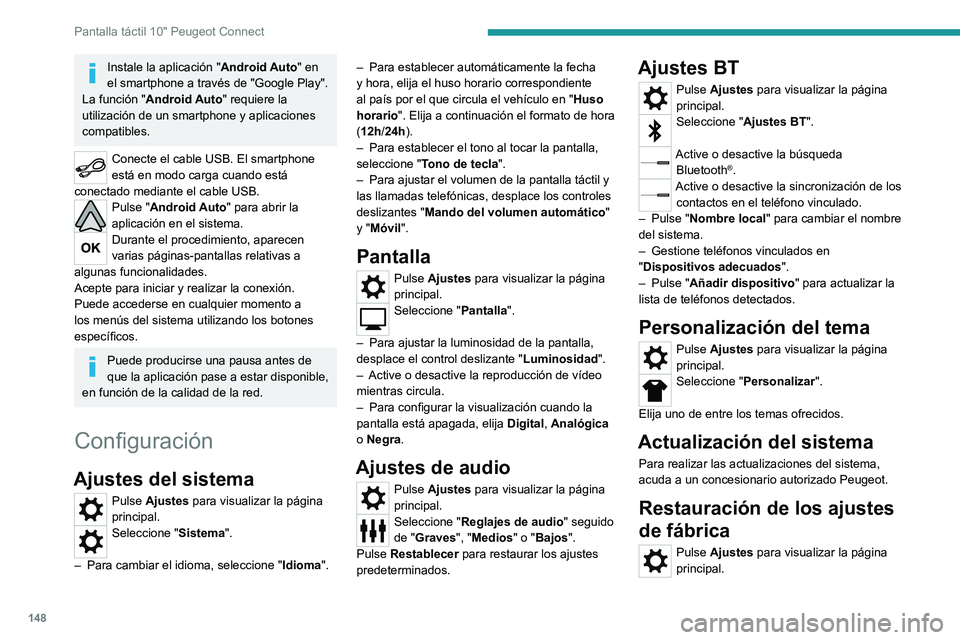
148
Pantalla tûÀctil 10" Peugeot Connect
Instale la aplicaciû°n "Android Auto" en
el smartphone a travûˋs de "Google Play".
La funciû°n " Android Auto" requiere la
utilizaciû°n de un smartphone y aplicaciones
compatibles.
Conecte el cable USB. El smartphone
estûÀ en modo carga cuando estûÀ
conectado mediante el cable USB.
Pulse "Android Auto" para abrir la
aplicaciû°n en el sistema.
Durante el procedimiento, aparecen
varias pûÀginas-pantallas relativas a
algunas funcionalidades.
Acepte para iniciar y realizar la conexiû°n.
Puede accederse en cualquier momento a
los menû¤s del sistema utilizando los botones
especûÙficos.
Puede producirse una pausa antes de
que la aplicaciû°n pase a estar disponible,
en funciû°n de la calidad de la red.
Configuraciû°n
Ajustes del sistema
Pulse Ajustes para visualizar la pûÀgina
principal.
Seleccione " Sistema".
ã
Para cambiar el idioma, seleccione " Idioma
".ã
Para establecer automûÀticamente la fecha
y hora, elija el huso horario correspondiente
al paûÙs por el que circula el vehûÙculo en " Huso
horario
". Elija a continuaciû°n el formato de hora
(12h/24h).
ã
Para establecer el tono al tocar la pantalla,
seleccione " T
ono de tecla
".
ã
Para ajustar el volumen de la pantalla tûÀctil y
las llamadas telefû°nicas, desplace los controles
deslizantes " Mando del volumen automûÀtico "
y "
Mû°vil".
Pantalla
Pulse Ajustes para visualizar la pûÀgina
principal.
Seleccione "
Pantalla".
ã
Para ajustar la luminosidad de la pantalla,
desplace el control deslizante " Luminosidad".
ã
Active o desactive la reproducciû°n de vûÙdeo
mientras circula.
ã
Para configurar la visualizaciû°n cuando la
pantalla estûÀ apagada, elija Digital
, Analû°gica
o Negra.
Ajustes de audio
Pulse Ajustes para visualizar la pûÀgina
principal.
Seleccione " Reglajes de audio " seguido
de "Graves ", "Medios" o "Bajos".
Pulse Restablecer para restaurar los ajustes
predeterminados.
Ajustes BT
Pulse Ajustes para visualizar la pûÀgina
principal.
Seleccione " Ajustes BT".
Active o desactive la bû¤squeda
BluetoothôÛ.Active o desactive la sincronizaciû°n de los contactos en el telûˋfono vinculado.
ã
Pulse "
Nombre local" para cambiar el nombre
del sistema.
ã
Gestione telûˋfonos vinculados en
"
Dispositivos adecuados".
ã
Pulse "
AûÝadir dispositivo " para actualizar la
lista de telûˋfonos detectados.
Personalizaciû°n del tema
Pulse Ajustes para visualizar la pûÀgina
principal.
Seleccione " Personalizar".
Elija uno de entre los temas ofrecidos.
Actualizaciû°n del sistema
Para realizar las actualizaciones del sistema,
acuda a un concesionario autorizado Peugeot.
Restauraciû°n de los ajustes
de fûÀbrica
Pulse Ajustes para visualizar la pûÀgina
principal.
Page 151 of 164
149
Pantalla tûÀctil 10" Peugeot Connect
11Seleccione "Restaurar ajustes de
fûÀbrica del sistema".
Pulse "Restaurar ajustes de fûÀbrica del
sistema " para restaurar los ajustes iniciales de
la pantalla tûÀctil.
Page 152 of 164

150
Registradores de datos
Registradores de datos
El vehûÙculo estûÀ equipado de unidades de
mando electrû°nico. Las unidades de mando
procesan datos que reciben los sensores
del vehûÙculo, por ejemplo, que generan ellos
mismos o que intercambian entre sûÙ. Algunas
unidades de mando son necesarias para el
funcionamiento seguro de vehûÙculo, otras
ayudan a la conducciû°n (sistemas de ayuda a
la conducciû°n) y otras proporcionan confort o
funciones de infoentretenimiento.
A continuaciû°n se incluye informaciû°n general
acerca del procesamiento de datos en el
vehûÙculo. EncontrarûÀ informaciû°n adicional como
quûˋ datos especûÙficos se cargan, almacenan y
ceden a terceros y con quûˋ objetivo conforme
a la palabra clave Protecciû°n de datos
estrechamente vinculada a las referencias de
las caracterûÙsticas funcionales afectadas en
el manual de instrucciones relevante o en los
tûˋrminos generales de venta. Tambiûˋn estûÀn
disponibles en lûÙnea.
Datos de funcionamiento
del vehûÙculo
Las unidades de mando procesan datos para el
funcionamiento del vehûÙculo.
Estos datos incluyen, por ejemplo:
ã
informaciû°n de estado del vehûÙculo (por
ejemplo, velocidad, retardo de movimiento,
aceleraciû°n lateral, velocidad de giro de rueda, indicaciû°n de "cinturones de seguridad
abrochados")
ã
condiciones ambientales (por ejemplo
temperatura, sensor de lluvia, sensor de
distancia)
Como regla general, dichos datos son
temporales y no se almacenan mûÀs de un ciclo
operativo; ademûÀs, solo se procesan a bordo
del propio vehûÙculo.
A menudo, las unidades
de mando incluyen almacenamiento de datos
(incluida la llave del vehûÙculo). Este se utiliza
para poder documentar informaciû°n de manera
temporal o permanente acerca del estado del
vehûÙculo, tensiû°n de componentes, requisitos de
mantenimiento y sucesos y errores tûˋcnicos.
En funciû°n de los niveles del equipo tûˋcnico, los
datos almacenados son los siguientes:
ã
estados de funcionamiento de componentes
del sistema (por ejemplo nivel de llenado,
presiû°n de neumûÀticos, estado de la baterûÙa)
ã
fallos y defectos en componentes del sistema
importantes (por ejemplo luces, frenos)
ã
reacciones del sistema en situaciones de
conducciû°n especiales (por ejemplo activaciû°n
de un airbag, actuaciû°n de los sistemas de
control de estabilidad)
ã
informaciû°n sobre eventos que daûÝen el
vehûÙculo
ã
para vehûÙculos elûˋctricos, la cantidad de carga
en la baterûÙa de alta tensiû°n, alcance estimado
En casos especiales (por ejemplo si el vehûÙculo
ha detectado un funcionamiento incorrecto), puede ser necesario guardar datos que de otra
manera se perderûÙan.
Al utilizar servicios (por ejemplo, reparaciones,
mantenimiento), los datos de funcionamiento
guardados se pueden leer junto con el nû¤mero
de identificaciû°n del vehûÙculo y utilizarse cuando
sea necesario. El personal que trabaja en la red
de servicio (por ejemplo garajes, fabricantes)
o terceros (por ejemploservicios de reparaciû°n
de averûÙas) pueden leer los datos del vehûÙculo.
Lo mismo se aplica al trabajo en garantûÙa y las
medidas de control de calidad.
Los datos suelen leerse a travûˋs del puerto
OBD (diagnû°stico a bordo) del vehûÙculo segû¤n
lo establecido por la ley
. La lectura de los datos
de funcionamiento permite documentar el
estado tûˋcnico del vehûÙculo o de componentes
individuales y ayudan con el diagnû°stico de
averûÙas, el cumplimiento de las obligaciones de
garantûÙa y la mejora de calidad. Estos datos,
en particular la informaciû°n sobre tensiû°n
de componentes, eventos tûˋcnicos, errores
del operador y otros fallos, se transmiten al
fabricante cuando sea apropiado, junto con
el nû¤mero de identificaciû°n del vehûÙculo. El
fabricante es responsable tambiûˋn de los
productos. El fabricante puede utilizar tambiûˋn
los datos de funcionamiento de los vehûÙculos
para retiradas de productos. Estos datos pueden
utilizarse tambiûˋn para comprobar la garantûÙa del
cliente y reclamaciones de garantûÙa.
Una empresa de servicio puede restablecer
los registros de averûÙas del vehûÙculo al realizar
mantenimiento o reparaciones o a peticiû°n.
Funciones de confort e
infoentretenimiento
Los ajustes de confort y los ajustes
personalizados se pueden almacenar en el
vehûÙculo y pueden modificarse o restablecerse
en cualquier momento.
En funciû°n del nivel de equipamiento en
cuestiû°n, estos incluyen
ã ajustes de posiciû°n de asiento y volante
ã ajustes de chasis y aire acondicionado
ã ajustes personalizados como iluminaciû°n
interior
Puede introducir sus propios datos en las
funciones de infoentretenimiento de su vehûÙculo
como parte de las caracterûÙsticas seleccionadas.
En funciû°n del nivel de equipamiento en
cuestiû°n, estos incluyen
ã datos multimedia, como mû¤sica, vûÙdeos
o fotografûÙas para reproducir en un sistema
multimedia integrado
ã datos de la agenda para usar con un sistema
manos libres integrado o un sistema de
navegaciû°n integrado
ã destinos introducidos
ã datos sobre el uso de servicios en lûÙnea
Estos datos de funciones de infoentretenimiento
y confort se pueden almacenar localmente
en el vehûÙculo o pueden guardarse en un
 1
1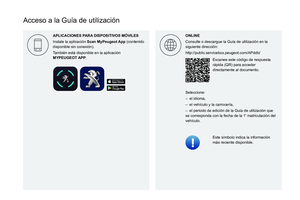 2
2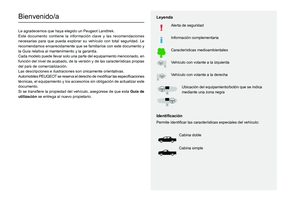 3
3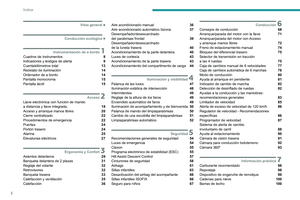 4
4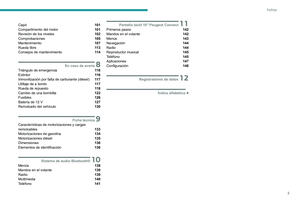 5
5 6
6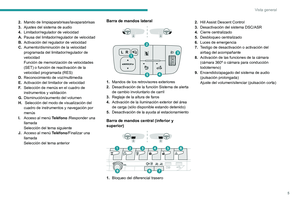 7
7 8
8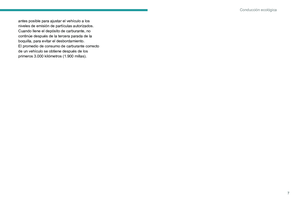 9
9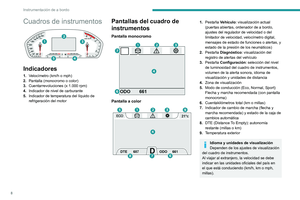 10
10 11
11 12
12 13
13 14
14 15
15 16
16 17
17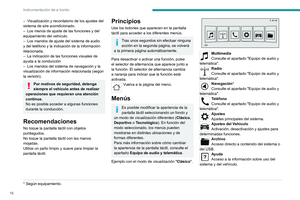 18
18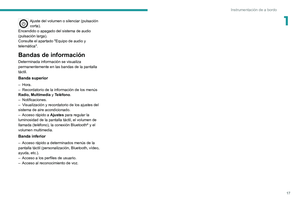 19
19 20
20 21
21 22
22 23
23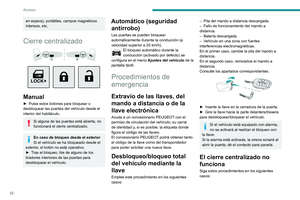 24
24 25
25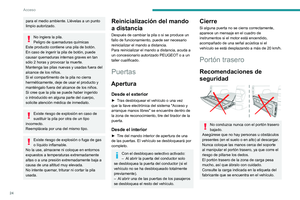 26
26 27
27 28
28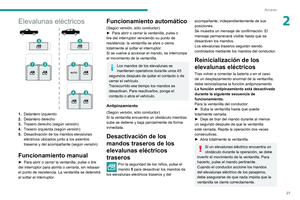 29
29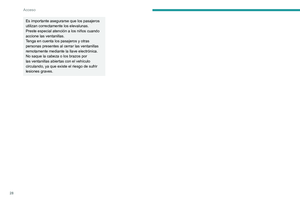 30
30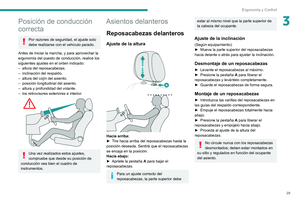 31
31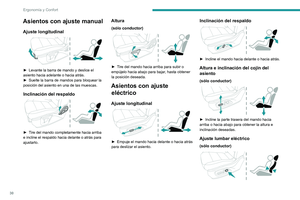 32
32 33
33 34
34 35
35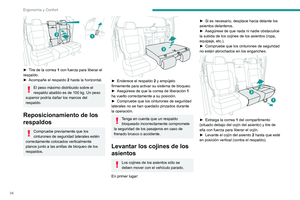 36
36 37
37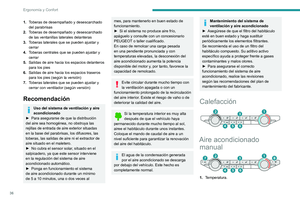 38
38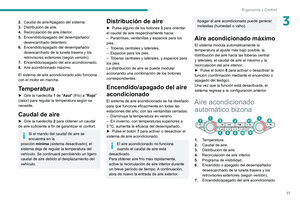 39
39 40
40 41
41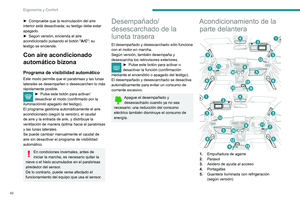 42
42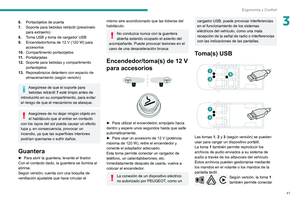 43
43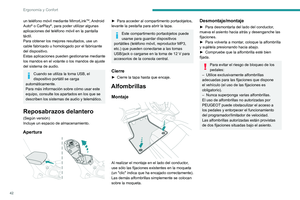 44
44 45
45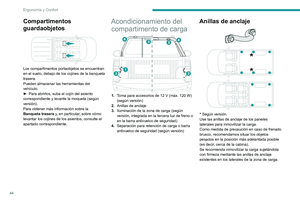 46
46 47
47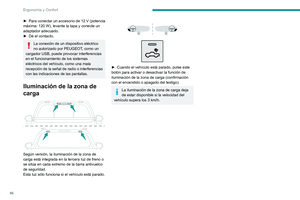 48
48 49
49 50
50 51
51 52
52 53
53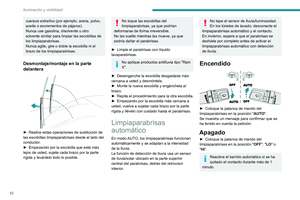 54
54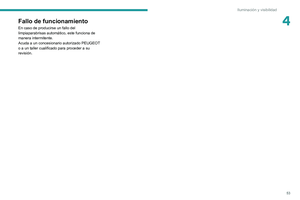 55
55 56
56 57
57 58
58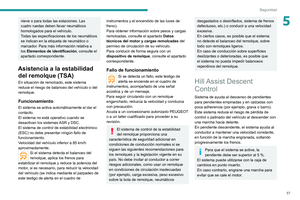 59
59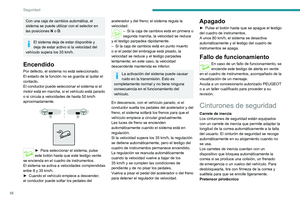 60
60 61
61 62
62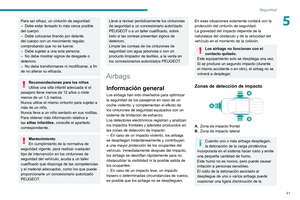 63
63 64
64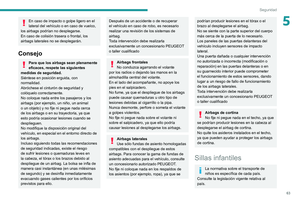 65
65 66
66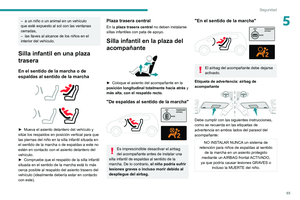 67
67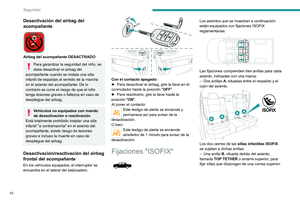 68
68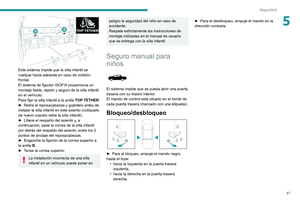 69
69 70
70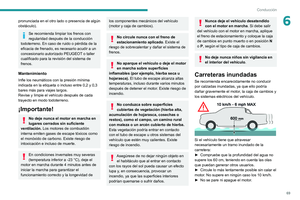 71
71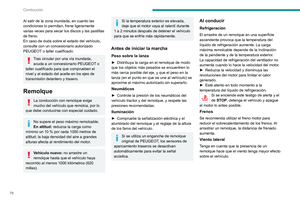 72
72 73
73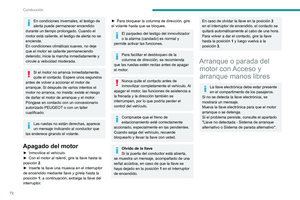 74
74 75
75 76
76 77
77 78
78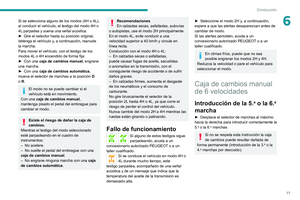 79
79 80
80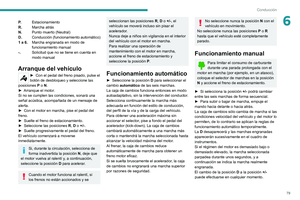 81
81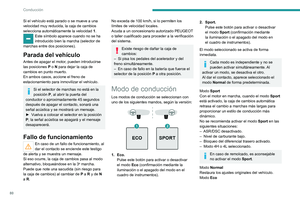 82
82 83
83 84
84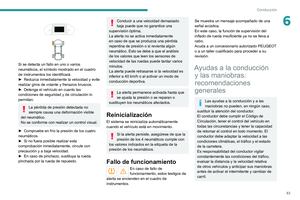 85
85 86
86 87
87 88
88 89
89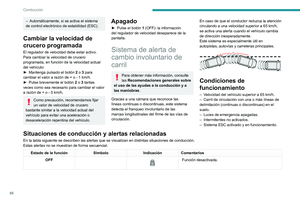 90
90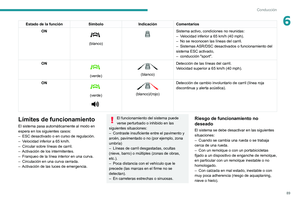 91
91 92
92 93
93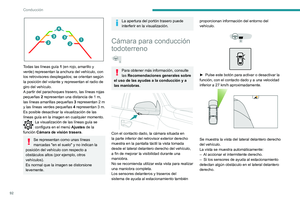 94
94 95
95 96
96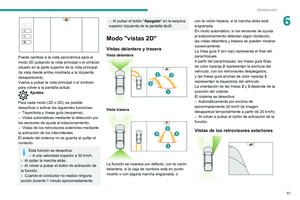 97
97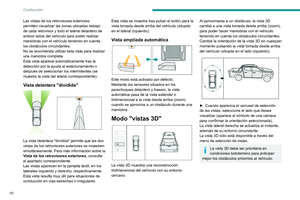 98
98 99
99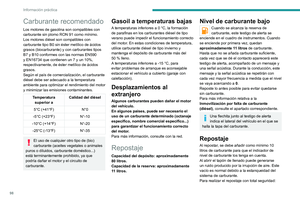 100
100 101
101 102
102 103
103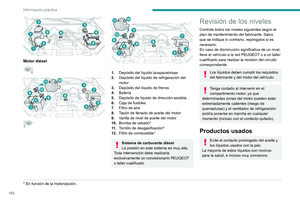 104
104 105
105 106
106 107
107 108
108 109
109 110
110 111
111 112
112 113
113 114
114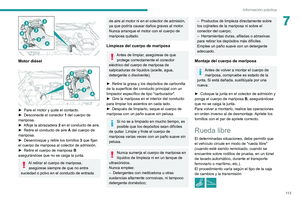 115
115 116
116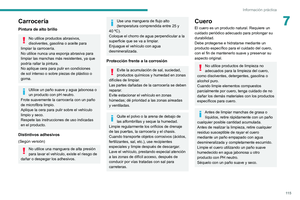 117
117 118
118 119
119 120
120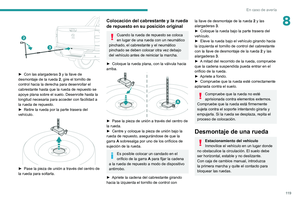 121
121 122
122 123
123 124
124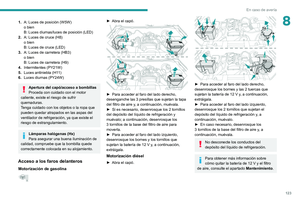 125
125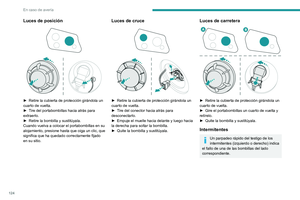 126
126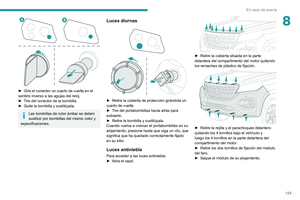 127
127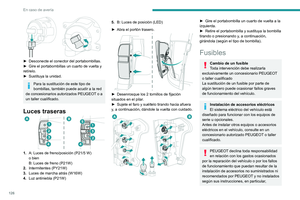 128
128 129
129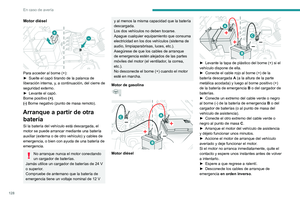 130
130 131
131 132
132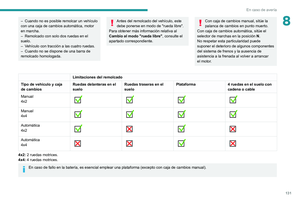 133
133 134
134 135
135 136
136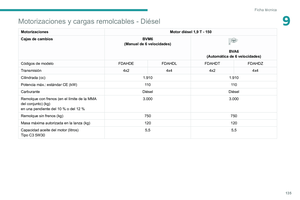 137
137 138
138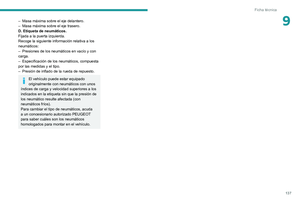 139
139 140
140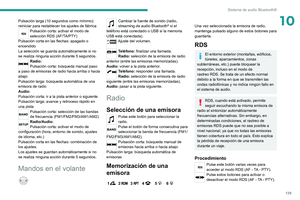 141
141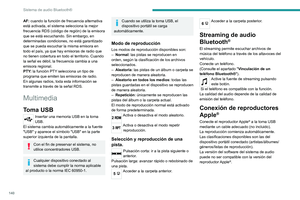 142
142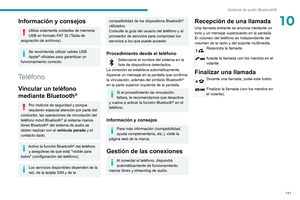 143
143 144
144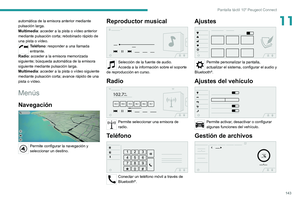 145
145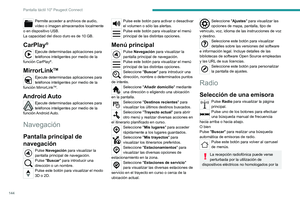 146
146 147
147 148
148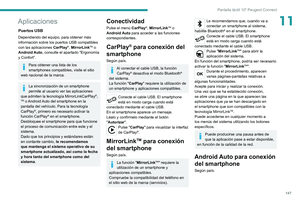 149
149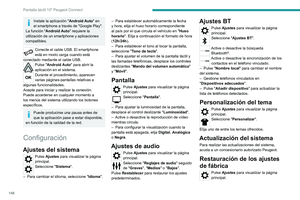 150
150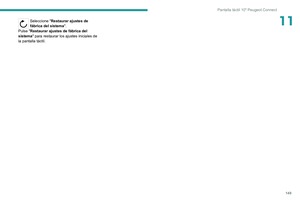 151
151 152
152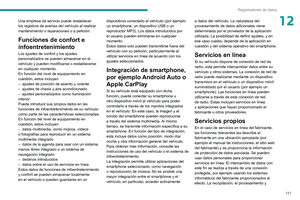 153
153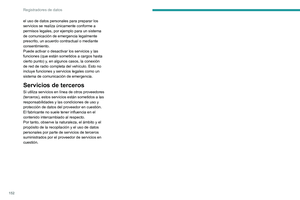 154
154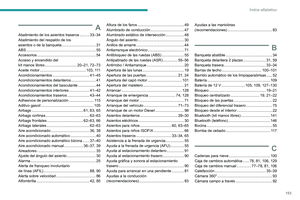 155
155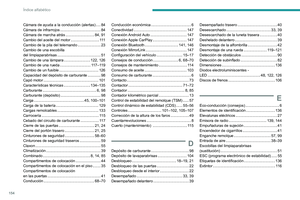 156
156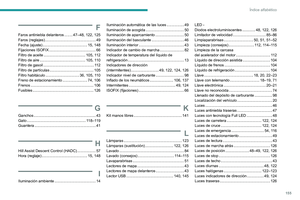 157
157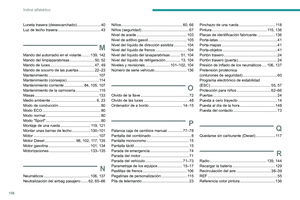 158
158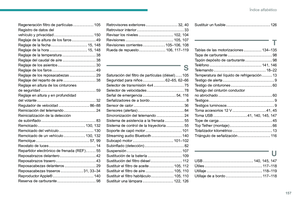 159
159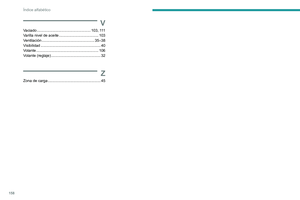 160
160 161
161 162
162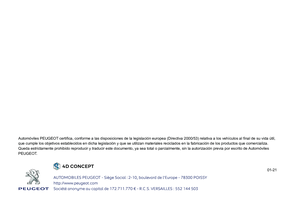 163
163